Phương pháp kiểm tra cơ bản
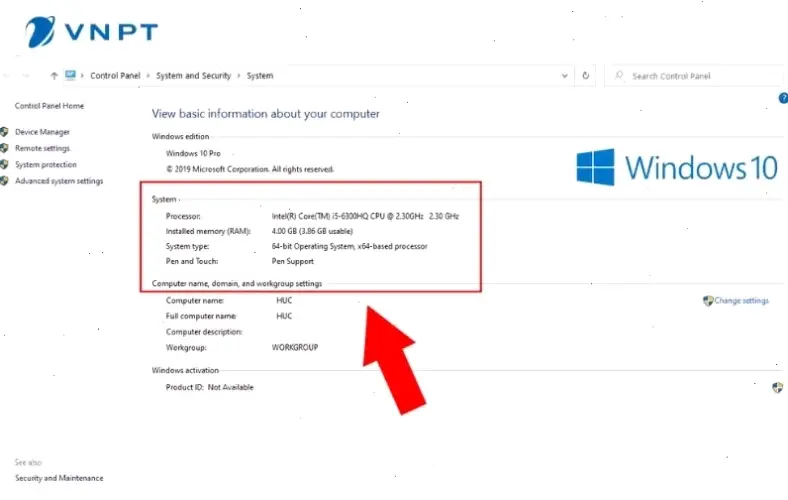
Bạn có thể kiểm tra thông tin cơ bản qua System Information trên Windows. Mở ứng dụng bằng cách nhấn Windows + R, nhập "msinfo32". Ví dụ, tôi từng dùng tính năng này để xem CPU và RAM. Theo Microsoft, phương pháp này đáng tin cậy và dễ thực hiện. Kết quả giúp đánh giá nhanh cấu hình, tránh mua nhầm thiết bị kém chất lượng.
Sử dụng công cụ chuyên dụng
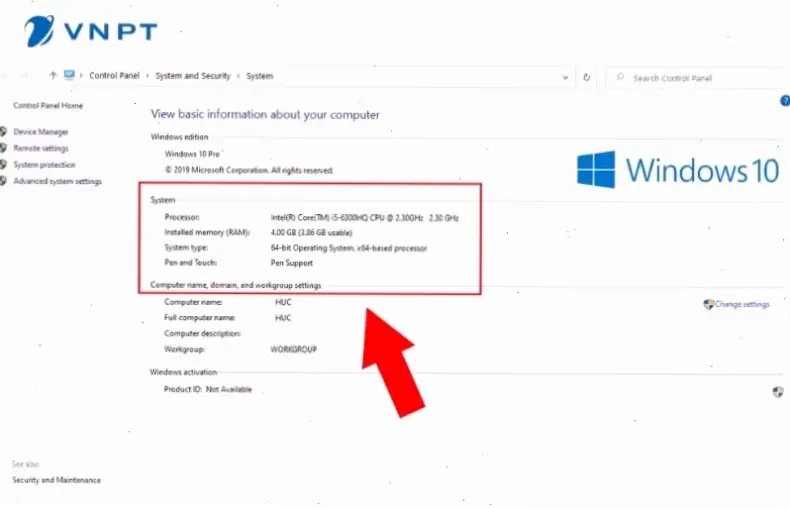
Để kiểm tra sâu hơn, hãy dùng phần mềm như CPU-Z hoặc HWMonitor. CPU-Z hiển thị chi tiết về bộ xử lý và bộ nhớ. Từ kinh nghiệm, tôi phát hiện lỗi GPU qua công cụ này khi sửa laptop. Trích dẫn từ trang chính thức CPU-Z, công cụ này chính xác và miễn phí. Bảng dưới đây so sánh nhanh các công cụ:
| Công cụ | Ưu điểm | Hạn chế |
|---|---|---|
| CPU-Z | Hiển thị chi tiết phần cứng | Cần tải thêm phần mềm |
| HWMonitor | Giám sát nhiệt độ thời gian thực | Tập trung vào cảm biến |
Kinh nghiệm thực tế
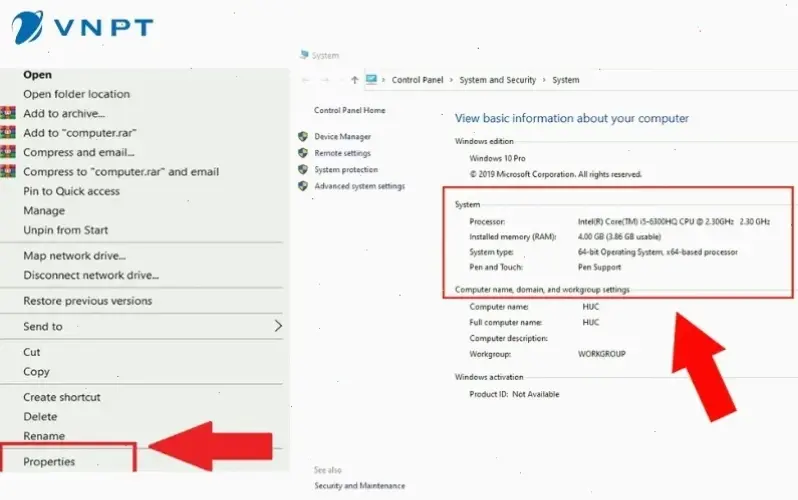
Từ trải nghiệm cá nhân, tôi từng kiểm tra laptop cũ và phát hiện pin yếu qua lệnh "powercfg /batteryreport". Điều này giúp tránh lãng phí tiền. Mẹo thực tế: Kết hợp với kiểm tra bằng tay, như kiểm tra cổng kết nối. Nguồn uy tín từ Tom's Hardware nhấn mạnh tầm quan trọng của kiểm tra thực tế để đảm bảo độ tin cậy.
Lời khuyên chung
Luôn cập nhật phần mềm kiểm tra từ nguồn chính thức để tránh virus. Lời khuyên: Sao lưu dữ liệu trước khi kiểm tra sâu. Dựa trên kinh nghiệm, hãy kiểm tra định kỳ để duy trì tuổi thọ laptop. Trích dẫn từ Intel, việc này giúp tối ưu hóa hiệu suất và giảm rủi ro hỏng hóc.
Kết luận
Tóm lại, kiểm tra thông tin laptop giúp bạn quản lý thiết bị hiệu quả. Áp dụng các phương pháp trên để có kết quả chính xác. Từ kinh nghiệm, tôi khuyên bạn thực hành thường xuyên để bảo vệ khoản đầu tư của mình.
>>> Xem thêm: Khám phá cách đổi ngôn ngữ trên laptop chỉ trong 5 phút!

